xbeta序
看到电脑玩物发了ActivePresenter 的文章,非常高兴和激动。我几年来介绍ActivePresenter的愿望,终于由老朋友代为实现了。先说结论:来自越南的ActivePresenter是最强大的免费录屏软件,相当于BB FlashBack的收费版,非常适合『有更高要求+愿花时间学习复杂软件+愿花时间精心编辑录屏视频』的用户。
1、令人赞叹的ActivePresenter
ActivePresenter绝对是功能最强大的免费录屏软件。但非常可惜,无论在国内还是国外,它的知名度都很低。
从技术角度,AP是一款非常强大的软件,并且无论官网设计还是软件UI,都是大公司风范。如果其他软件算是“录屏软件”的话,那对AP来说,“录”只是它的1/3功能,此外的“制作”和“编辑”的功能,也极为强大。比如,一个视频项目可以由多个slide(本意是幻灯片的一页,但我认为理解为一节视频更合适)组成,每个slide可以是图片、ppt、视频;每个slide可以添加多层对象、多音轨;每个对象/音轨,可以进行多种编辑——分割、起止时间、截取片段……
从商业角度,AP的免费版提供了大量在其他软件的收费版才具有的功能。甚至,一般用户都没有必要购买它昂贵的收费版。
而还有两项一般用户不太注意的地方,也令人赞叹:它的帮助文档(如图),简直可与早期的电器说明手册相媲美。而它的出处,更是让人意想不到:ActivePresenter来自越南~ 公司所在地就在越南河内。这大概是它没能被搜索引擎、科技媒体、软件爱好者广泛发现的原因。
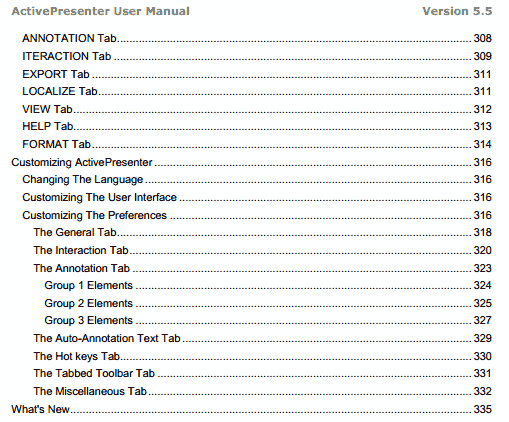
2、为什么迟迟没有介绍ActivePresenter
我早期写博客文章,无知无畏,所以写了很多Vim和Total Commander的文章。越到后面,越感觉难以下笔,尤其是面对一些极其优秀的软件。
比如当时面对ActivePresenter,我的感觉是:
- 从文章看,要写近万字才有介绍全它的功能。但如此长文,如何还能引起读者的阅读兴趣?如何让文章与作品同样优秀?在当时的精力下,都比较困难。
- 这样复杂的软件,只有文章恐怕仍不易入门,最好有视频教程……
- 竟然出自越南,我应该采访一下开发团队,并促成国内合作。
- 不过,联系采访之前是不是应该把官网先翻译了……
其实上面每一项都启动过,但也都没有完成。所以,积累了一些素材,但文章始终没发。
3、接触与使用ActivePresenter的历程
2013年12月,研究录屏软件时,在为知笔记中记录了ActivePresenter 3个版本(当时只有免费/标准/专业版,尚无现在的教育版)之功能对比,做了大部分翻译。此后有大量各软件录制视频的参数对比记录。
2013年2月,用它制作了一段给女儿讲故事的视频:①把女儿的绘本每页拍照;②各照片导入ActivePresenter,成为N个片段;③讲故事并录音;④把录音文件用Audacity去除噪音,并分割;④在AP中,N幅照片与N段录音融合;⑤导出视频。
2015年7月,用ActivePresenter录制了一些公开发布的视频(当时是刚发现B站的无二压上传)。用AP主要是为了添加封面和目录。
比如 《在TC中一键压制x264视频》 中明显不是直接录制的视频,实际前几段都是用ActivePresenter制作的,导入图片再添加文字(或者直接在PowerPoint中制作并导入ActivePresenter);后面的目录字幕,也是用AP添加的。如图:
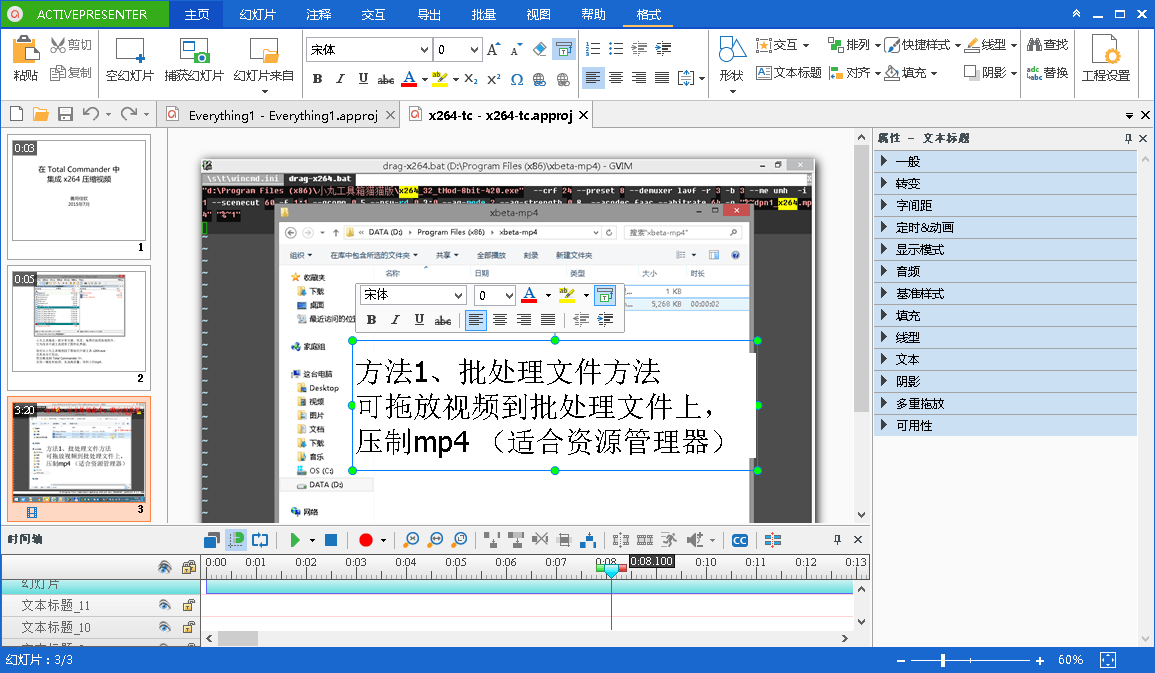
邮箱大师 Windows版的安装与基本界面 视频中,开篇的语音就是利用AP的功能自动生成的!也就是说,我标注上文字,就可以让AP来自己配音:男声、女声、时长……见图:
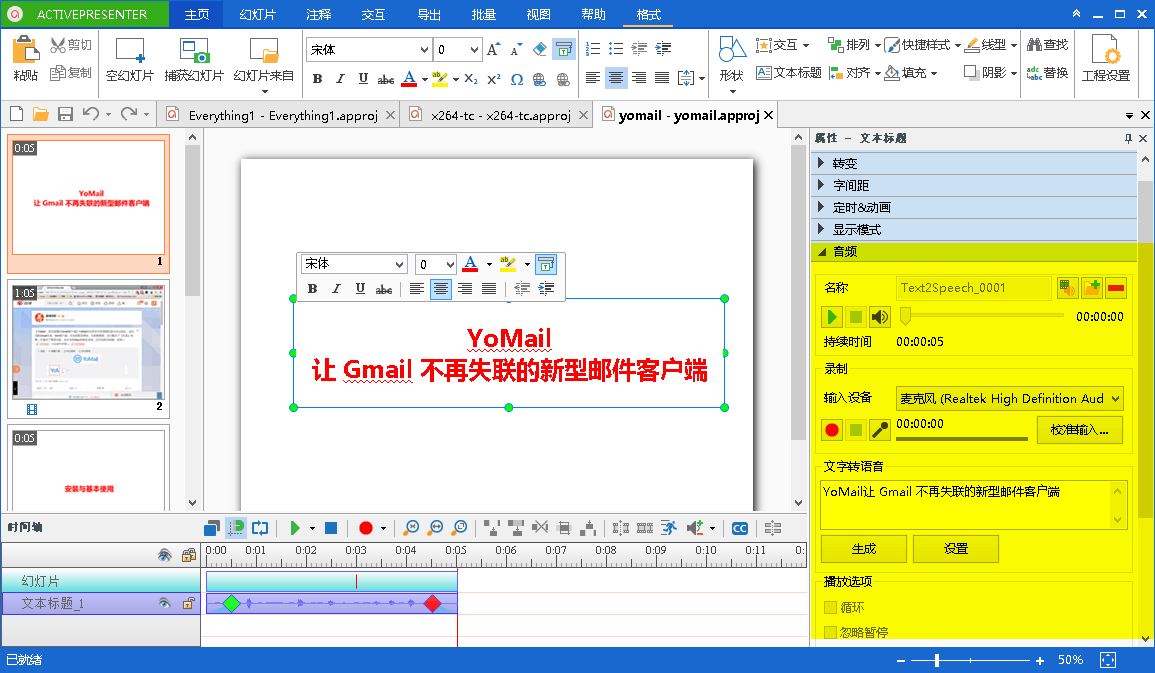
4、ActivePresenter的功能补充
A。各版本功能比较
3个版本(免费/标准/专业)共有的功能:
- 导出图片 (PNG, JPEG)
- 导出视频(AVI, MPEG4, WMV, WebM, MKV)
- 导出SCORM 1.2, SCORM 2004
标准版和专业版的额外功能:
- 导出flash(flv)
- 导出HTML幻灯片
- 导出PDF
- 导出MS Word
- 导出MS Excel
- 导出MS PowerPoint
- 导入MS PowerPoint
专业版独有的功能:
- 导出HTML5交互
- 导出flash交互
从上面的对比来看,免费版仿佛功能很少。但实际上,上述对比仅限于导入/导出功能。而该软件强大的录制、编辑功能,在各个版本都是具备的。它们包括——
- 智能录制:在鼠标或键盘按下时,捕获屏蔽。每个动作将形成独立的片段(slide),这样既方便后续编辑,也方便观众/用户仔细了解每个操作步骤。
- 完整动作录制(FMR:Full Motion Recording):把完整的屏幕操作录制下来,并作为一个片段(slide),后续可以编辑——文字注释、语音解说、点击声音、标题、过渡效果……
- 交互与分支:录制教程并用AJAX/Flash模拟格式发布后,用户可以通过点击等方式进行交互,教程会根据用户的行为反馈不同内容。
- 音频视频编辑:可以同时或分别对视频、音频的不同音轨进行编辑:剪切、删除、裁剪、合并、分割、改变音量、添加冻结帧。
- 事件与动作:丰富灵活的事件-动作机制,可以定义不同的学习场景、步骤,来响应用户的不同行为。比如,用户鼠标左击如何,右击如何,正确如何,错误如何……
- 标注样式:录制内容上还可以添加各种标注。并且这些标注支持不同的边框线型、填充、文字效果、阴影。
- 过渡效果:对片段、视频、标注对象,都可以添加丰富的过渡效果。
- 智能标注:会根据你的动作自动添加标注,比如“双击xx图标”。这样制作教程非常迅速。
关于导出,不仅可以导出AVI, FLV, WMV, MP4,WebM(较新格式,目前实用性不强,但体现了软件的前瞻性)等视频格式,并且支持帧频、关键帧、质量等参数,以便于平衡视频质量与文件大小。并且可以导出HTML5,这样在PC、平板、手机的浏览器中都能正常运行。
注:SCORM是一种数字教学内容的格式规范。全称 Shareable Content Object Reference Model,译为共享内容对象参考模型或共享组件引用模式,由ADL (Advanced Distribution Learning Initiative)集成各个学习标准制定而成。
5、录屏方案的选择
对ActivePresenter的赞叹和欣赏是一方面,但从实用角度,估计大多数人是不需要它的。功能虽然强大,但操作起来也比较繁琐。实际上,我自己的录屏方案是这样的:
- wink 已经停用:最早推荐方案是Wink,原因是录制flash教程画面无损、体积超小、精确交互。但现在,flash时代已经过去,尤其难以找到上传空间。并且,软件久不更新(该团队后面还开发过手机上录屏直播的app)。
- 屏幕录像专家:界面很简陋但性能很好的国产软件。我是付费用户,但不注册的使用限制也比较少。它的优点是适合长时间录制,占用资源少,操作便捷,转码mp4很快很方便。如果只发给少数人,则独有的lxe文件格式更清晰小巧。1小时的录屏可以压缩到100MB。
- ActivePresenter:如果需要制作封面、目录页、或添加文字注释,我就使用ActivePresenter。
- 转码/压缩工具:小丸工具箱(强力推荐)
- 如果别人问起,我通常推荐 BB FlashBack Express:因为它免费、入门易、网站的介绍也比较多。
6、录屏之后的发布
现在是在线视频的时代,但PC操作录屏发布,却没有特别好的普遍方案。大家看一下各软件博客偶尔录制并发布的在线视频就明白:明明录制时极为清晰,上传后却画质极渣。
实际上,我在这方面投入的研究实验时间,比研究录屏软件更长。用不同的参数录制、压制,上传到不同网站,做过各种对比。最早找到的是sina无二压方案;后来也用过土豆的原画方案——但这些方法现在已经过期。目前可用的,主要是B站上传方案。说起来又是一篇长文,也曾在知乎介绍过,此处不展开。
我现在如需发布,是操作录屏则发B站(低码率而清晰,真正高效环保);拍摄的视频则直接iPhone录制,用优酷/腾讯等视频客户端直接上传。
好,序言结束,下面开始转载:
最强免费萤幕录影软体 ActivePresenter 教学影片神器
作者:电脑玩物 出处:http://www.playpcesor.com/2016/01/activepresenter.html
Windows 上有很多免费萤幕录影软体,例如我之前介绍过的:免费萤幕录影神器!推荐这款比软体好用 Chrome 套件 、桌面萤幕录影免费软体推荐:超简单在教学影片上画重点解说
这些萤幕录影软体都各有优点,今天要跟大家推荐的这款「 ActivePresenter 」也有自己的特色。
或许我不会说「 ActivePresenter 」是最好用或是最佳桌面录影工具,但是「 ActivePresenter 」绝对是「最强大」的免费萤幕录影软体,这是什麽意思呢?因为「 ActivePresenter 」介面或许不是那麽好上手,但丰富的功能却可以满足真正要「製作专业教学影片」、「编辑各种数位教材」的需求!所以最强大当之无愧。
如果你是一位老师、训练人员、产品客服,或是你在任何情况下要製作一段包含短片、包含简报、包含语音、包含各种操作说明特效的完整教学影片,而你发现一般萤幕录影软体没办法满足你进阶需求时,免费的「 ActivePresenter 」或许能帮上你的忙。
1. 最快上手!录製包含点击特效的软体操作影片
「 ActivePresenter 」功能有点複杂,介面也很有特色,或许刚刚安装后的你会有点摸不着头绪。
没关係,在还没有搞清楚他的所有进阶功能前,我们还是可以把「 ActivePresenter 」当作一款简单的桌面萤幕录影软体来使用!
只要点击[ New Capture ],选择第一项「 Record Software Demo 」,也就是录製桌面软体操作影片即可。

这时候会弹出「 ActivePresenter 」的录影工具列,我们可以决定要全萤幕或局部录影,可以选择高画质,可以录下系统的声音,或是外接麦克风的声音。
更棒的是,录影过程中我们的每一次滑鼠或操作点击,都会在影片中自动加上特效!
按下红色的录影按钮,就开始录製桌面操作影片。
而录製中按下[ Ctrl ]+[ End ],就可以结束录影。
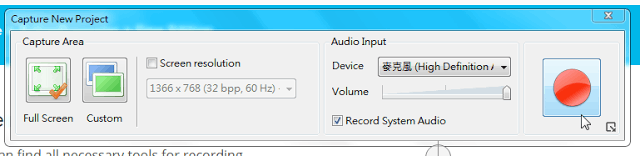
结束录影后,会进入「 ActivePresenter 」的影片编辑介面,你会看到「 ActivePresenter 」也是一个很完整的影片编辑器,我们可以在这裡剪接影片,去掉教学影片中不想要的段落,或是继续录製其他片段,最后把它们合併成完整教学影片。
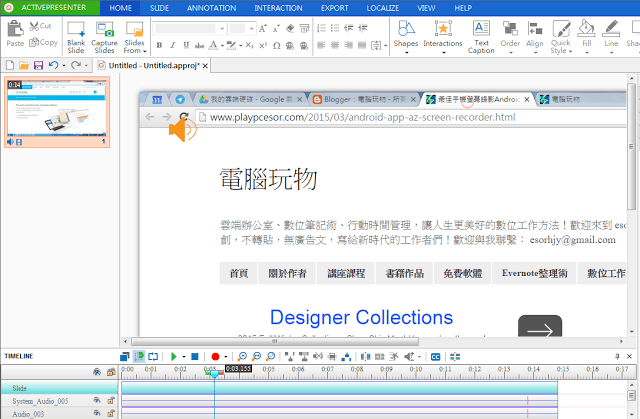
2. 进阶需求!聪明录影功能,自动帮每次操作建立分段影片教材
开始慢慢熟悉「 ActivePresenter 」后,就让我们来看看他更强大的教学教材製作功能,这时候我们在[ Capture ]中选择[ Smart Capture ]。
这个「聪明录製」模式有什麽特色呢?他会在录影过程中,根据我们每一次的操作点击,自动把教学影片分割成一段一段的短片。
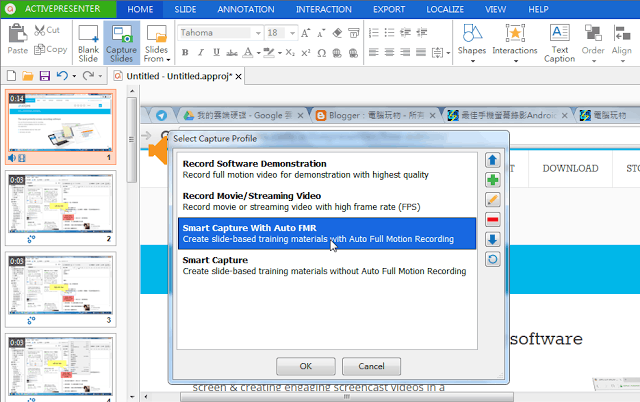
并且会在每一个操作动作的短片简报中,在正确操作位置自动加上教学说明图解。
这样一来,是不是更轻鬆的产生一个可以自动重组、修改的教学影片专桉?我们可以像是製作简报那样,开始在这些分段的短片中快速编辑,产生有模有样的教学影片。
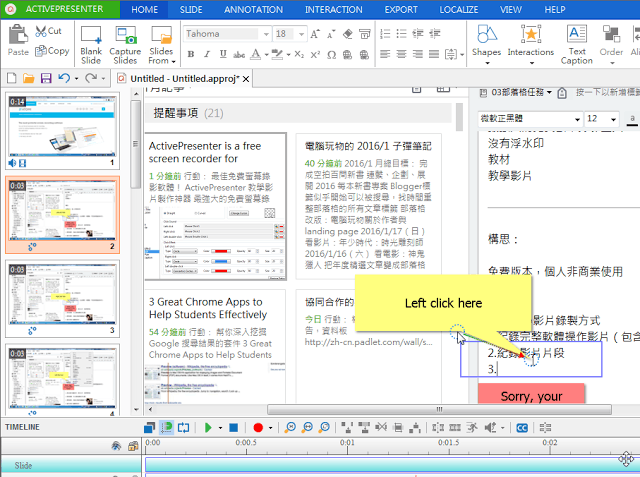
3. 更全面的免费版本:无浮水印、无时间限制、个人非商业使用
而本文提到的所有「 ActivePresenter 」录影与编辑功能,都是可以提供个人非商业性免费使用的!这对学校老师来说非常有帮助。
而且「 ActivePresenter 」的免费版不会有浮水印,也没有影片製作的时间限制。
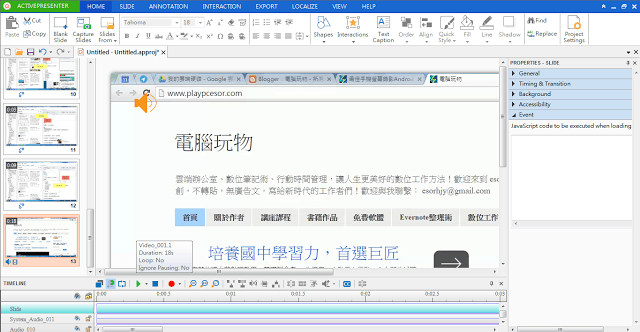
4. 有动有静的影片简报编辑
「 ActivePresenter 」既然是为了製作教学影片、数位教材而诞生的软体,那麽除了前面的录影与剪接外,他还具备了很多额外的注解互动特效。
例如你真的可以在影片中插入其他简报、插入图片,快速在「 ActivePresenter 」类似简报软体的编辑画面中,製作有动(操作短片)有静(说明简报)的教学影片。
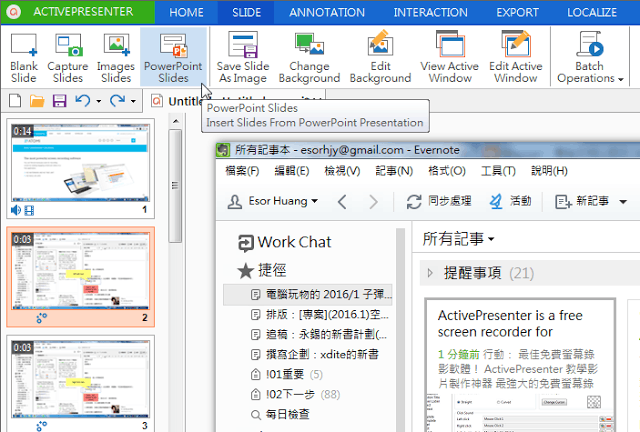
5. 针对录製教学影片的丰富教学特效元素
「 ActivePresenter 」也有丰富的教学特效素材可以使用,让我们放到简报或影片上!
例如可以用聚光灯效果来聚焦影片中的某个重要操作动作,或是加上新的滑鼠游标说明轨迹等等,大家可以在製作教学影片的过程慢慢研究。
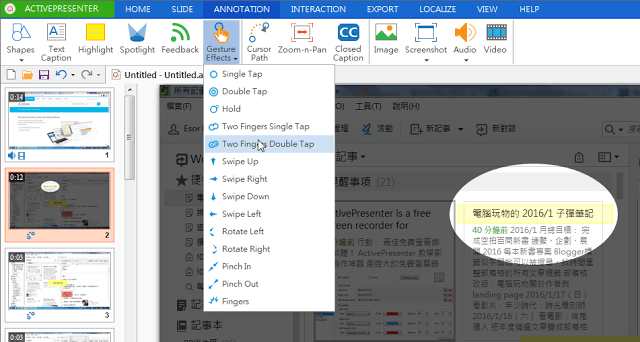
6. 支援输出各种影片格式
而最后「 ActivePresenter 」编辑而成的教学教材,可以转档输出成许多格式,免费版就支援输出成各种格式的影片档桉。
「 ActivePresenter 」或许不是最简单易用的萤幕录影软体,但却是最强大的教学影片製作工具,想要製作数位教材的老师、训练人员、产品客服,都值得好好利用。(转载结束)
作者: 善用佳软 2016-01-15
出处: http://xbeta.info/activepresenter.htm
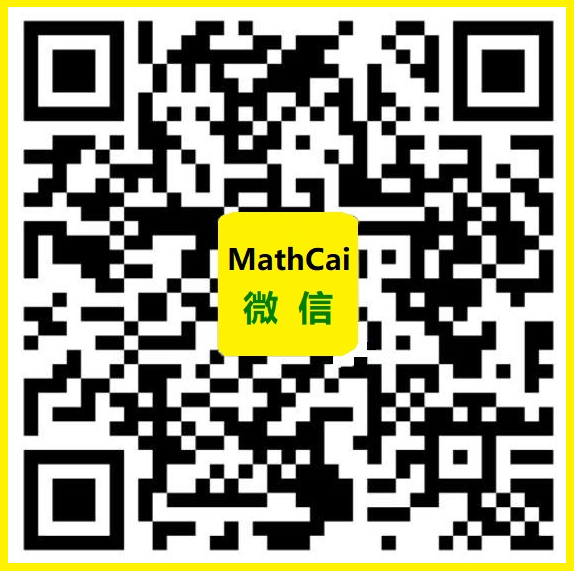 微信赞赏
微信赞赏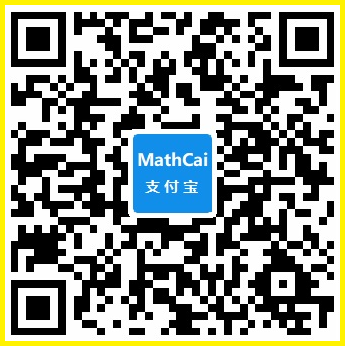 支付宝赞赏
支付宝赞赏
